أي مهمة متكررة أو نشاط مشبوه قد يؤدي إلى هذا الخطأ
- إذا قمت بنشر العديد من الصور أو العناصر في مجموعات مختلفة ، فقد تواجه هذا الخطأ.
- سيناقش هذا الدليل طرق إزالة هذا الحظر المؤقت.
![يبدو أنك تسيء استخدام هذه الميزة من خلال الإسراع الشديد [Fix]](/f/126fe7b4082650070e0b5c661ca5c203.png)
- الترحيل السهل: استخدم مساعد Opera لنقل البيانات الخارجة ، مثل الإشارات المرجعية وكلمات المرور وما إلى ذلك.
- تحسين استخدام الموارد: يتم استخدام ذاكرة RAM الخاصة بك بشكل أكثر كفاءة من المتصفحات الأخرى
- خصوصية محسّنة: شبكة VPN مجانية وغير محدودة مدمجة
- لا توجد إعلانات: تعمل أداة Ad Blocker المدمجة على تسريع تحميل الصفحات وتحمي من استخراج البيانات
- صديقة للألعاب: Opera GX هو أول وأفضل متصفح للألعاب
- تنزيل Opera
يراقب Facebook جميع الأنشطة على حسابات المستخدمين ، وعندما يشتبه في شيء ضار ، فإنه يحظر المزيد من الإجراءات. نتيجة لذلك ، قد تصادف ملف يبدو أنك فقدت هذه الميزة من خلال السير بسرعة كبيرة. لقد تم منعك مؤقتًا من استخدامه خطأ إذا قمت بتنفيذ أي إجراء مقيد على حسابك.
في هذا الدليل ، سنناقش بعض الحلول المتاحة لإصلاح المشكلة مباشرةً بعد التحدث عن أسباب المشكلة. هيا بنا نبدأ!
ما الذي يسبب هو - هييبدو أنك فقدت هذه الميزة من خلال السير بسرعة كبيرة مشكلة؟
قد تكون هناك أسباب مختلفة لمواجهتك لهذه المشكلة ؛ بعض الأشياء الشائعة مذكورة هنا:
- نشر مجموعة من العناصر في وقت واحد - إذا قمت بنشر مجموعة من العناصر في مجموعة ، لم تعد مسؤولاً، وقد تواجه الخطأ.
- نشر الكثير من العناصر في مجموعات مختلفة - إذا قمت بالنشر مرات عديدة إلى مجموعات مختلفة ، فقد تتلقى رسالة الخطأ هذه. لتجنب ذلك ، لا تحمّل الصور أو مقاطع الفيديو على أكثر من مجموعتين أو ثلاث مجموعات يوميًا.
- نشرت شيئًا مريبًا - إذا نشرت أو شاركت شيئًا يبدو مريبًا أو مسيئًا لأنظمة الأمان ، فقد ترى هذا الخطأ.
- فعل شيئًا مخالفًا لمعايير المجتمع - إذا تم حظرك من إنشاء الرسائل أو قمت بأي إجراء ضد معايير مجتمع Facebook ، فقد يتم حظرك مؤقتًا.
- الرسائل أو طلبات الصداقة غير مرحب بها - اذا كنت تمتلك مراسلة أو إرسال طلبات صداقة إلى شخص لا تعرفه عدة مرات ، فسيتم منعك من إرسال الطلبات لفترة من الوقت.
ماذا يمكنني أن أفعل لإصلاح يبدو أنك كنت تفتقد هذه الميزة من خلال التحرك بسرعة كبيرة مشكلة؟
إذا تلقيت هذا الخطأ أثناء الوصول إلى Facebook على Google Chrome أو أي متصفح آخر على جهاز الكمبيوتر الخاص بك ، فإن حساب الوسائط الاجتماعية يعمل بشكل جيد على جهاز آخر. في هذه الحالة ، يجب عليك إزالة ملف ذاكرة التخزين المؤقت وملفات تعريف الارتباط أو إعادة تعيين المتصفح الخاص بك وحاول مرة أخرى. إذا لم تكن هذه هي المشكلة ، فاتبع الطرق المذكورة أدناه.
1. الإبلاغ عن مشكلة تسجيل الدخول
إذا تم حظر حسابك على Facebook ويقترح عليك طلب المساعدة من Facebook. يمكنك الذهاب الى الإبلاغ عن مشكلة تسجيل الدخول صفحة. اتبع هذه الخطوات للقيام بذلك:
- تسجيل الدخول إلى فيسبوك على حاسوبك.
- انقر فوق الخاص بك الصوره الشخصيه واختر ساعد لدعم.
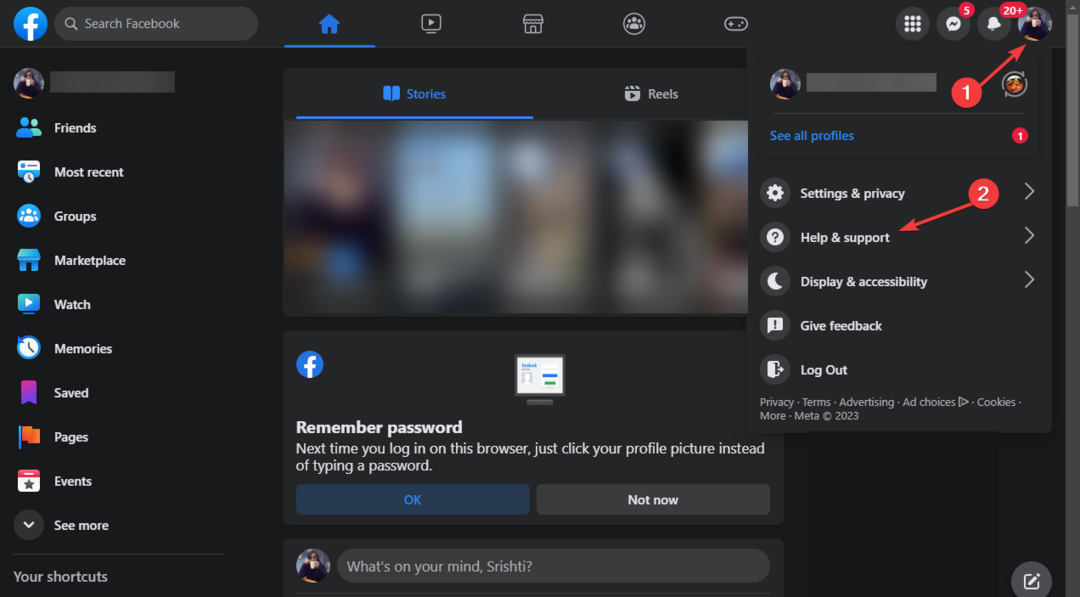
- حدد الآن الإبلاغ عن مشكلة.
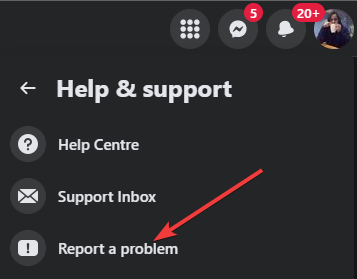
- يختار هناك خطأ ما.
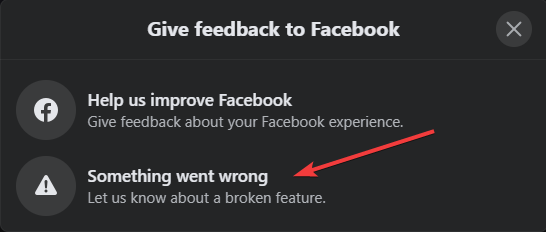
- انقر تضمين في التقرير.
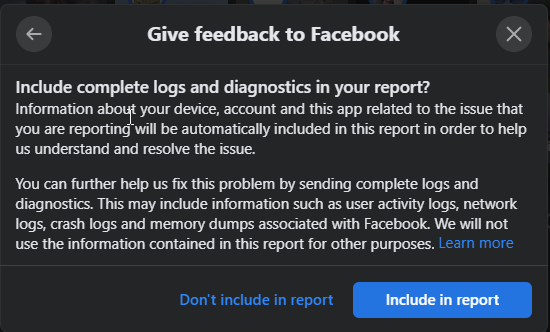
- على هناك خطأ ما نافذة ، اختر منطقة وأضف وصفًا تفصيليًا للمشكلة والخطوات التي اتخذتها لحل المشكلة.
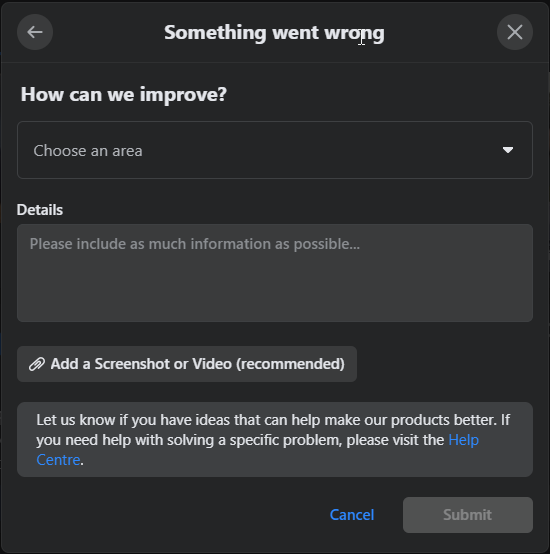
- أضف لقطة شاشة أو مقطع فيديو للمشكلة.
بمجرد إرسال نموذج ، قد يستغرق Facebook ما يصل إلى 15 يومًا للرد وحل المشكلة.
- إصلاح: لا يتم عرض نوع بيانات مخزون Excel
- JavaScript Heap Out of Memory Error: الأسباب وكيفية الإصلاح
- إصلاح: 0x8004230f خطأ في موفر النسخ الاحتياطي
2. تحقق من هويتك باستخدام Facebook إذا لم تتمكن من تسجيل الدخول
- اذهب إلى قم بتأكيد هويتك مع Facebook صفحة.
- انقر فوق اختيار الملفات لتحميل معرفات الصور الخاصة بك ، مثل SSN أو رخصة القيادة.
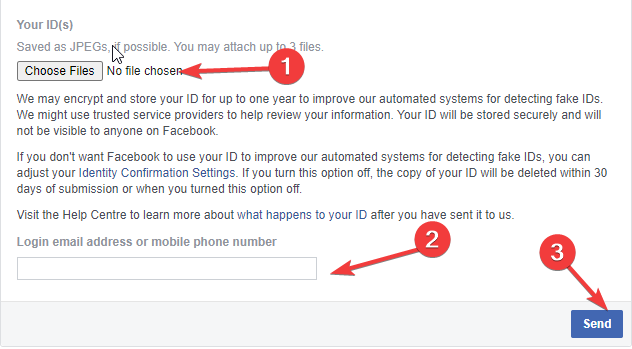
- الآن تحت إضافة عنوان البريد الإلكتروني لتسجيل الدخول أو رقم الهاتف المحمول، قم بإضافة أي وانقر فوق يرسل.
- سوف تحصل على رمز على رقم هاتفك أو عنوان بريدك الإلكتروني.
- أدخل الرمز وانقر يكمل.
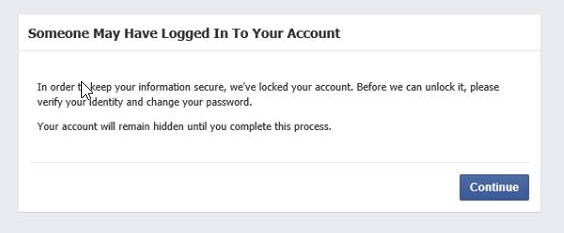
- سوف تحصل على مطالبة بتغيير كلمة المرور.
سيسمح لك هذا بمسح التحقق من التحقق لإثبات أنك صاحب الحساب. بمجرد إرسال النموذج ، انتظر بضعة أيام حتى يعود Facebook إليك.
ما الذي يمكنني فعله لتجنب الحظر المؤقت؟
لتجنب هذه الكتل في المستقبل ، تأكد من القيام بما يلي:
- أولاً ، افهم معايير المجتمع لمعرفة ما هي المشاركة المسموح بها على Facebook.
- تجنب إرسال رسائل إلى أشخاص لا تعرفهم.
- لا ترسل طلبات صداقة إلى أشخاص لا تعرفهم.
- ضع في اعتبارك نشر صور أقل يوميًا.
لذلك ، هذه هي الأشياء التي تحتاج إلى القيام بها للتخلص من أنه يبدو أنك كنت تسيء استخدام هذه الميزة من خلال الانتقال إلى رسالة خطأ سريعة للغاية. جربهم وأخبرنا بما نجح في قسم التعليقات أدناه.
هل ما زلت تواجه مشكلات؟ قم بإصلاحها باستخدام هذه الأداة:
برعاية
إذا لم تحل النصائح المذكورة أعلاه مشكلتك ، فقد يواجه جهاز الكمبيوتر الخاص بك مشكلات Windows أعمق. نوصي تنزيل أداة إصلاح الكمبيوتر (مصنفة بدرجة كبيرة على TrustPilot.com) للتعامل معها بسهولة. بعد التثبيت ، ما عليك سوى النقر فوق ملف ابدأ المسح زر ثم اضغط على إصلاح الكل.
![3 طرق سريعة لإصلاح الخطأ في حفظ الصور على Facebook [الكمبيوتر الشخصي ، الهاتف المحمول]](/f/496afeebc5a51cad7c0d702419b8414e.png?width=300&height=460)

